Kui tegemist on loominguliste töödega Photoshopis, on hari hädavajalikud tööriistad, mis annavad sinu kujundusele midagi erilist. Need võimaldavad sul arendada oma stiili ja edastada oma visioone digitaalsetele lõuenditele. Brushes importimine Photoshopi on lihtne protsess, kuid on olemas erinevad meetodid, kuidas seda tõhusalt ja kiiresti teha. Selles juhendis saad teada kõik, mida pead teadma sujuvaks importimiseks ja oma harjade rakendamiseks.
Olulised tähelepanekud
- On kolm peamist meetodit, kuidas harju Photoshopi importida.
- Sa saad oma harjade kuvandit kohandada, et saada paremat visuaalset arusaama.
- Erinevad klahvikombinatsioonid hõlbustavad harjade kasutamist Photoshopis.
Samuti-sammuline juhend
meetod 1: Kahekordne klõps importimiseks
See on kõige lihtsam ja kiirem viis harjade importimiseks Photoshopi. Sa pead lihtsalt leidma harjade faili oma arvutis ja sellele kahekordse klõpsu tegema.
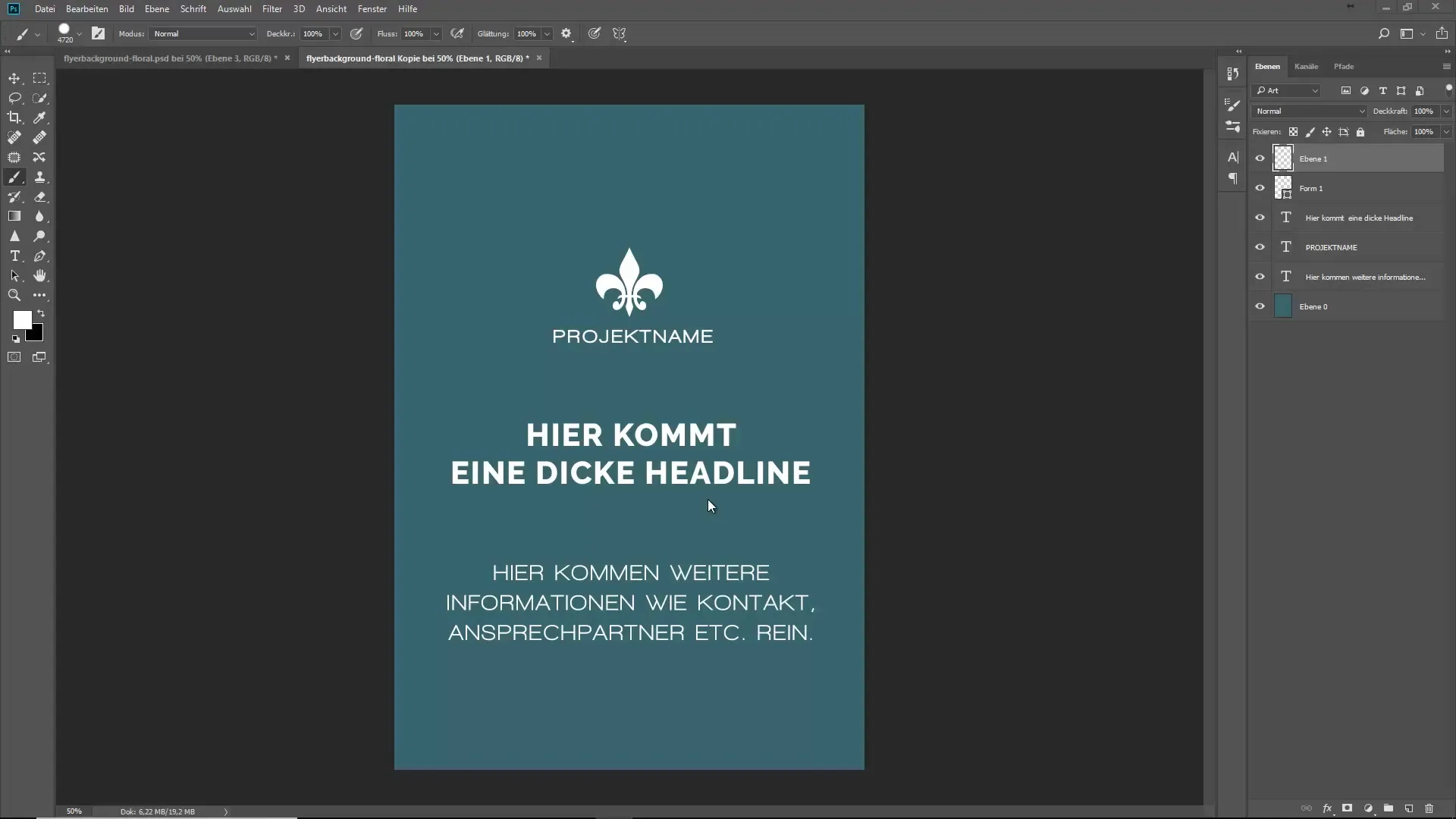
meetod 2: Lohista ja drop
Kui soovid oma harju teisel viisil importida, saad seda teha, tõmmates selle tööriistade juhtimise ala. Veendu, et tõmbad harja otse dokumendi sisse, vaid Photoshopi juhtimisalasse.
meetod 3: Harjade importimine paneeli kaudu
Teine võimalus on importida harju paneeli valikute kaudu. Liigu „Importida harju”, vali soovitud fail ja laadi see otse Photoshopi.
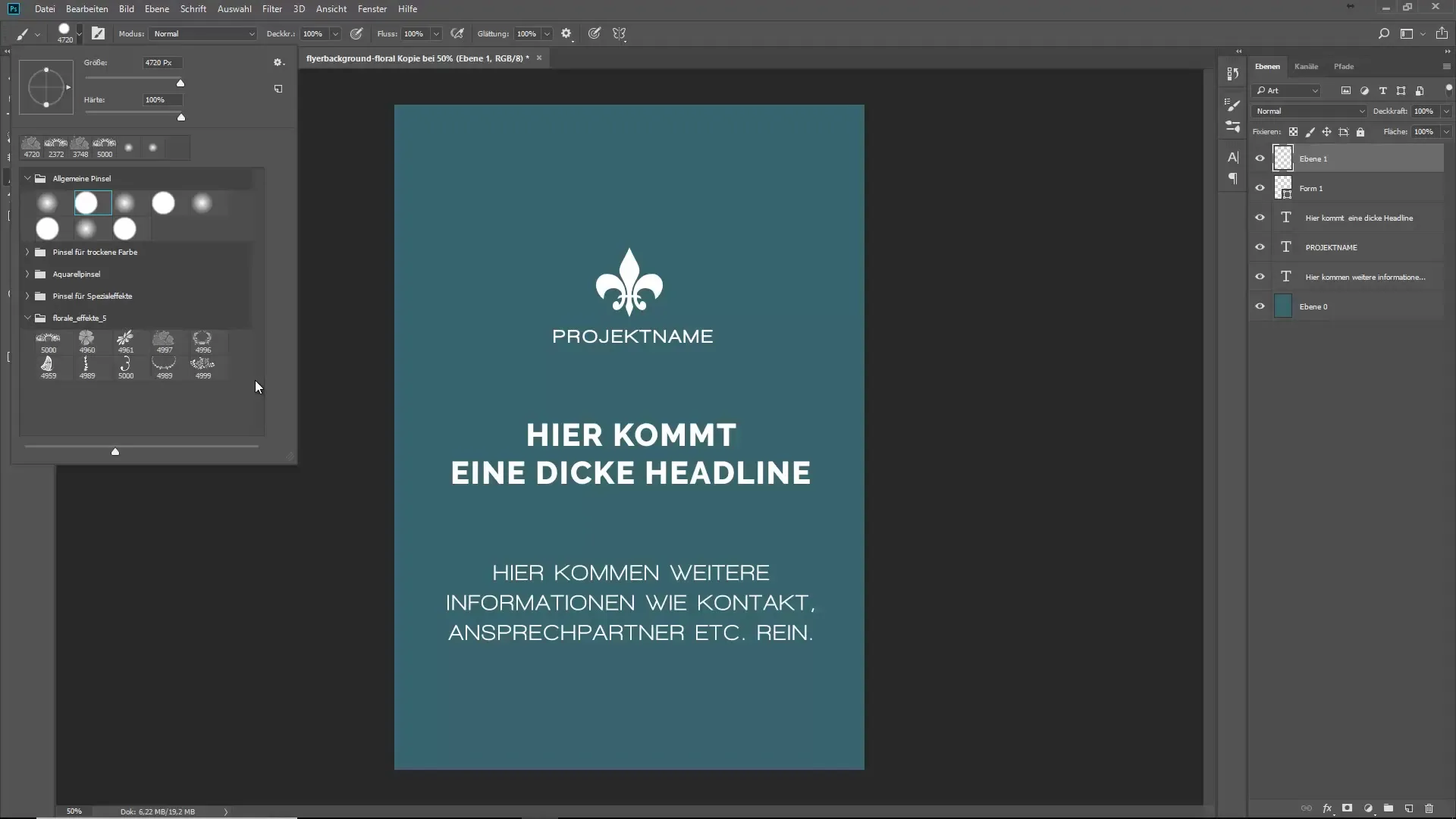
Harjade kuvamine ja kohandamine
Pärast harjade importimist ei pruugi kõik harjad liidese otsas nähtavad olla. Väike näpunäide on paneeli värskendamine. Lihtsalt liigu sellega üle, ja Photoshop näitab kõiki saadaval olevaid harju.
Vaikimisi näitab paneel ainult harjade nimesid ja nende joonistust. See võib klassikaliste motivi-harjade puhul olla vähe abiks. Seetõttu soovitan varjata harja joonistust ja nime, et saada parem ülevaade harjadest.
Harjade rakendamine
Nüüd, kui sul on oma harjad, tahad sa neid loomulikult rakendada. Kõige efektiivsem viis harjade suuruse ja kõvaduse muutmiseks on kasutada Alt-klahvi koos parema hiireklahviga. See võimaldab sul harjade suurust ja kõvadust intuitiivselt juhtida.
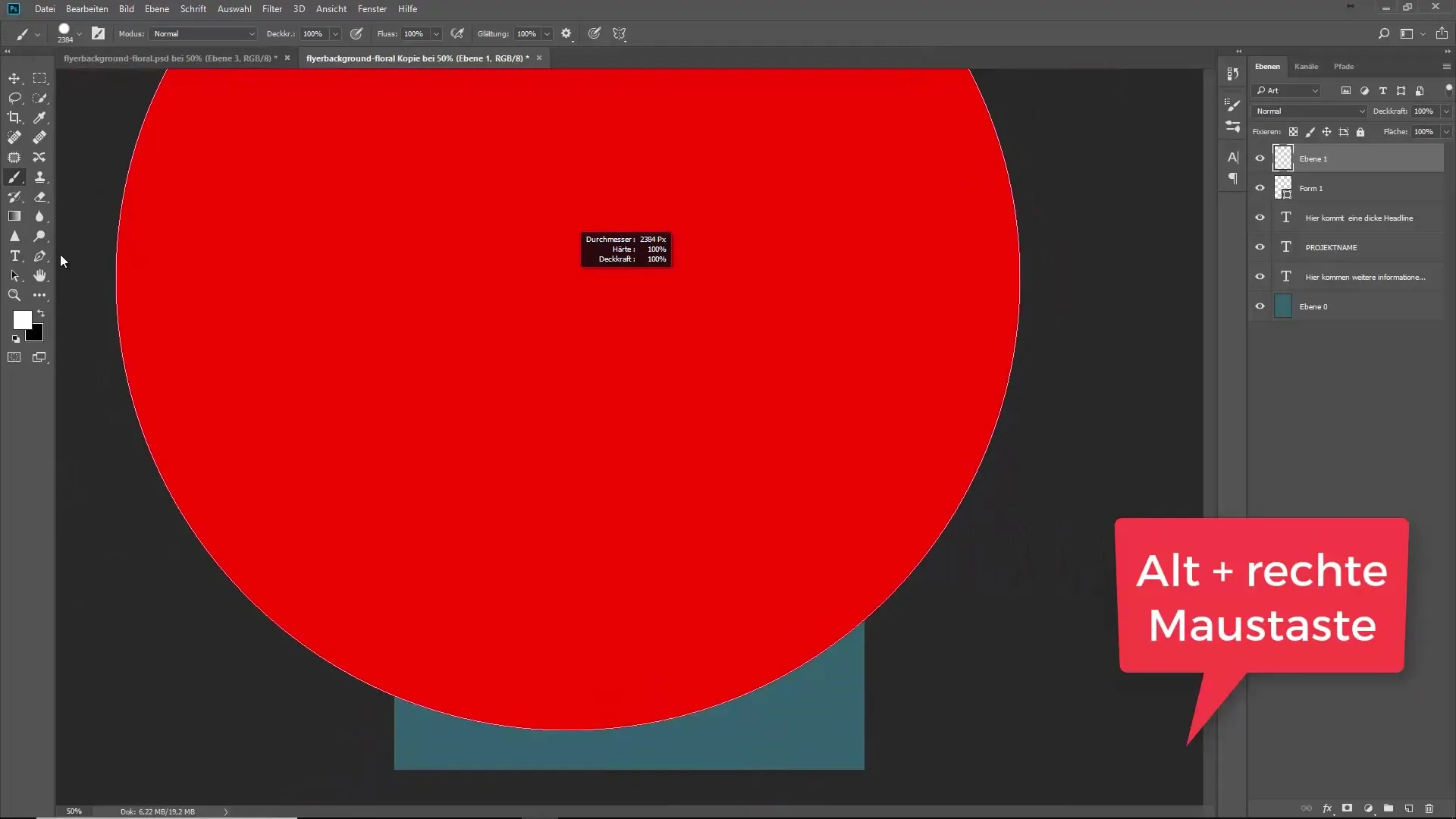
Alternatiivselt saad harjade suurust ka numbriliselt reguleerida. Lihtsalt klahvide vajutamine oma klaviatuuril saad muuta läbipaistvuse või voolavuse väärtusi.
Uue värvi kiiresti valimiseks hoia Alt-klahvi all ja kliki dokumenti värvil. See on väga kiire ja reisil väga mugav.
Klahvikombinatsioonid harjade kasutamisel
Aja säästmiseks on oluline teada kasulikke klahvikombinatsioone. Klahvikombinatsioon "D" taastab esipinna ja taustavärvid vaikimisi, samas kui "X" vahetab nende vahel. Need kombinatsioonid on eriti abiks, kui töötad maskidega.
Teine kasulik klahv on ruut (#). Sellega saad suurendada harjaotsa suurust, samas kui "Ö" seda uuesti vähendab.
Soovitama seda tööprotsessi, kuna see on väga intuitiivne ja annab rohkem paindlikkust töötamise ajal.
Värvitooni muutmine ja värvivalik
Üks lahe funktsioon on värvitooniratta muutmine. Klahvikombinatsiooniga „Ctrl + K“ saad avada eelistused, kus saad seada värvitooniratast, et muuta värvide valikut veelgi intuitiivsemaks.
Kokkuvõte – Harjade importimine ja rakendamine Photoshopis
Harjade importimine ja kontroll Photoshopis on põhilised oskused, mida peaksid valdama, et tõhusalt kujundada oma digitaalseid teoseid. Alates erinevatest importimisviisidest kuni harjade kuvamise kohandamiseni ja kasulike klahvikäskudeni, see juhend annab sulle vajalikud tööriistad. Harjuta neid samme regulaarselt, et arendada sujuv tööprotsess ja avastada loomingulist vabadust, mida Photoshop sulle pakub.
Küsimused ja vastused
Kuidas importida harju Photoshopi?Sa saad harju importida, kui teed kahekordse klõpsu failile, tõmbad selle tööriistade juhtimise alasse või valid paneeli valikute kaudu.
Mida teha, kui mitte kõik harjad ei ole nähtavad?Lihtsalt loo paneeli, et värskendada vaadet, mille tõttu kuvatakse kõik harjad.
Kuidas muuta harjade suurust?Hoia Alt-klahvi all ja kasuta paremat hiireklahvi, et suureust muuta. Alternatiivselt saad harjade suurust seada ka klahvikäskudega.
Kuidas saaksin harjade vaate kohandada?Sa saad peita harja joonistuse ja nime paneelis, et saada rohkem ülevaadet harjadest.
Millised klahvikombinatsioonid on harjadest kasulikud?Klahvid „D“ ja „X“ on kasulikud, et vahetada vaikimisi värvide vahel. Ruuduke () suurendab harjade suurust, samas kui „Ö“ vähendab seda.


